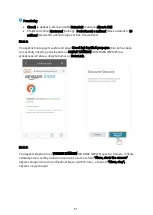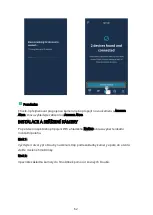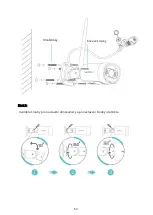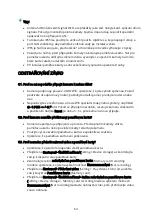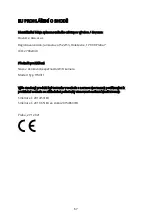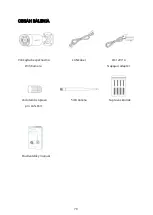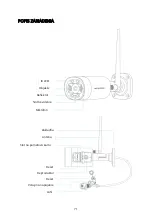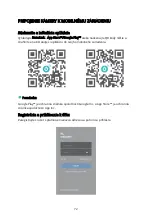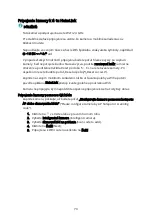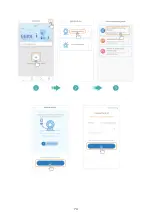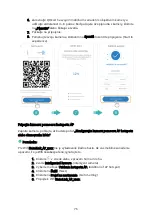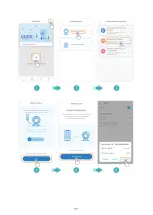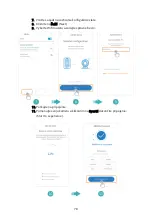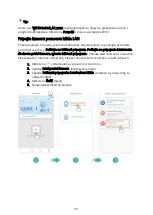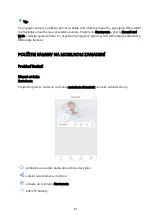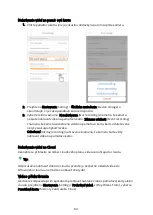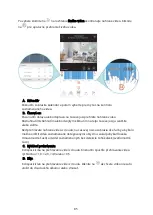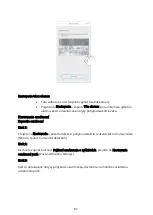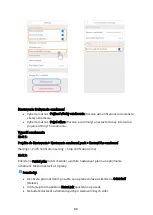73
Pripojenie kamery k
ú
č
tu HeimLink
D
Ô
LE
Ž
IT
É
:
Tato kamera podporuje iba siete Wi-Fi 2,4 GHz.
Pre stabiln
é
sie
ť
ov
é
pripojenie sa uistite,
ž
e kamera a mobiln
é
zariadenia s
ú
v
bl
í
zkosti routera.
Nepou
ží
vajte vo svojom n
á
zve a hesle Wifi
š
peci
á
lne znaky alebo symboly, napr
í
klad
@ ~! # $% ¬¬ ^ & *
atď.
V prípade vš
etk
ý
ch mo
ž
nost
í
pripojenia budete po
č
u
ť
hlasov
é
v
ý
zvy po zapnut
í
kamery. Ke
ď
nepo
č
ujete
žiadnu hlasovú vý
zvu, pou
ž
ite
resetovací kolík
na mierne
stla
č
enie a podr
ž
anie tla
č
idla Reset po dobu 5 ~ 6 s na resetovanie kamery. Pri
ú
spe
š
nom resete budete po
č
u
ť
„Reset úspešný“(„Reset success“).
Zapnite na svojom mobilnom zariaden
í
slu
ž
bu ur
č
ovania polohy a Wifi a potom
povo
ľ
te aplik
á
ciu HeimLink pr
í
stup k va
š
ej polohe a pou
ží
vaniu Wifi.
Kameru neprip
á
jajte, k
ý
m nepotvrd
í
te
ú
spe
š
n
é
pripojenie k sieti a
č
ist
ý
ž
iv
ý
obraz.
Pripojenie kamery pomocou
QR kódu
Zapnite kameru, po
č
kajte, a
ž
budete po
č
u
ť
„Konfigurujte kameru pomoc
ou hotspotu
AP alebo skenovan
ím
k
ó
du
“
(”Please configure camera by AP hotspot or scanning
code”).
1.
Kliknite na v strede alebo v pravom hornom rohu.
2.
Vyberte
Inteligentná kamera
(Intelligent camera).
3.
Vyberte
Skenovať kód na pridanie
(Scan code to add).
4.
Kliknite na
Ďalší
(Next).
5.
Pripojte sa k Wifi routeru a kliknite na
Ďalší
.
Summary of Contents for HM311
Page 7: ...7 Tip Tap Network testing to check your Wifi status...
Page 9: ...9...
Page 42: ...42...
Page 74: ...74...
Page 75: ...75 Tip Kliknite na Testovanie siete Network testing na zistenie stavu v ho Wifi pripojenia...
Page 77: ...77...
Page 109: ...109 5 Csatlakozzon a router Wifi j hez majd rintse meg a K vetkez gombot...
Page 110: ...110 Tipp Koppintson a H l zat tesztel se lehet s gre a Wifi llapot ellen rz s hez...
Page 112: ...112...
Page 148: ...148...